升级BIOS不求人 三大主板厂商各有绝招
2009-12-11 18:23
295 查看
来源: 泡泡网
“BIOS”对于很多网友来说或许还非常陌生,BIOS给他们的印象或只是一个类似于蓝屏的界面,上面有着很多看不懂的选项。而所谓 BIOS(Basic Input&Output System)是一个电脑硬件的管理程序,直译过来后中文名称就是“本输入输出系统”,它控制和协调着所有与主板连接的各个部件。
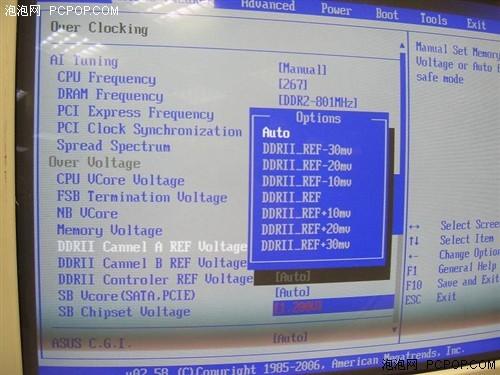
[align=center]BIOS界面大多数用户看不懂[/align]
[align=left]● BIOS的种类: [/align]
[align=left] 当前在我们计算机上使用的BIOS程序根据制造厂商的不同可分为:AWARD BIOS程序、AMI BIOS程序、PHOENIX BIOS程序以及其它的免跳线BIOS程序和品牌机特有的BIOS程序,如IBM等等,当前PHOENIX已经被AWARD收购,所以最新的主板BIOS只有AWARD和AMI两家提供商。因此在台式机主板方面,其虽然标有AWARD-PHOENIX,其实际还是AWARD的BIOS的。[/align]

[align=center]CMOS芯片[/align]
[align=left]● CMOS与BIOS的区别[/align]
CMOS(complementary metal-oxide semiconductor)是互补金属氧化物半导体的缩写。其本意是指制造大规模集成电路芯片用的一种技术或用这种技术制造出来的芯片。
由于CMOS与BIOS都跟电脑系统设置密切相关,所以才有CMOS设置和BIOS设置的说法。也正因此,初学者常将二者混淆。CMOS RAM是系统参数存放的地方,而BIOS中系统设置程序是完成参数设置的手段。因此,准确的说法应是通过BIOS设置程序对CMOS参数进行设置。
我们了解了BIOS的作用后可以知道,硬件的性能同样受到BIOS的影响。在主板或显卡刚推出时,采用的BIOS在设计上难免有缺陷,因此更新主板BIOS也是每个电脑用户常会遇到的事情。
而传统的升级方法会让很多用户感到头痛,传统的方法必须进入到DOS下使用相应的软件才能更新。对于早已习惯了使用windows的我们来说,DOS命令早已变得非常陌生。下面我们来看看传统的方法。
● 步骤一:使用引导盘进入DOS

通过DOS命令打开存放刷新工具的目录,并且运行刷新工具。
● 步骤二:打开BIOS文件
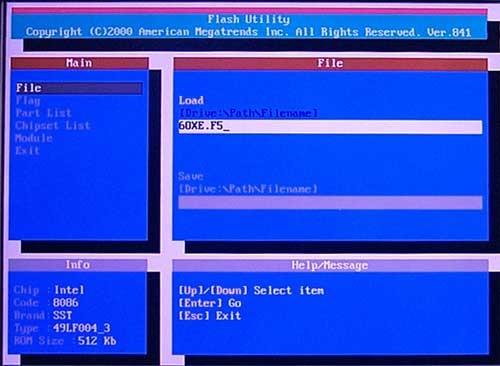
在打开的BIOS刷新软件中,直接按下[Enter]之后,光标会落在右边Load[Drive:\Path\Filename]处呈反白顏色,按下[Enter]即会开始进行刷新工作。
● 传统方法的两大弊端
· 传统的方法进行刷新BIOS首先必须要进入DOS才能进行,而进入DOS需要的引导盘通常是用软盘制作,这对很多用户来说已经是古董级的硬件了,谁还会使用?
· 虽然可以通过其他方法进入DOS里,但是进入DOS后必须全部使用命令进行操作,对于从windows时代才开始接触电脑的我们来说,能够熟练运行DOS命令的还有几个人?
传统的刷新方法很存在的弊端早已经被部分厂商所觉察,并且推出了在windows下就能轻松升级BIOS的方法。
● 品牌:华硕
· 软件名:ASUS UPDATE
· 易用性:★★★☆
华硕主板在市场上有很大的占有率,使用华硕的主板的用户从高端的DIY发烧友到入门级办公用户都有。为了照顾入门级用户华硕从很早开始就为自己的主板设计了在Windows下更新bios的软件。华硕在windows下更新bios的软件名为“ASUS UPDATE”,软件能够自动识别主板的型号,并找到最新的bios版本。下面我们来看看这款软件更新bios的步骤。
● 步骤一:选择下载选项

打开软件后可以看到各种功能选项
[align=left] 从上图的下拉菜单中选择“Download BIOS from Internet”,然后选择“NEXT”。[/align]
[align=left]● 步骤二:保存bios文件[/align]
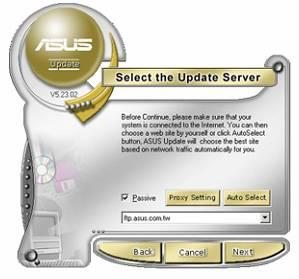
选择最近的服务器下载
[align=left] 在打开文件窗口中,选择BIOS文件存放路径。点击“NEXT”软件会出现下载bios文件的服务器选项,选择最近的服务器进行更新。用户只需要按照软件给出的提升点击“NEXT”,就能将个人主板最新的bios文件保存到硬盘里,软件能够自动识别主板的型号,玩家不会因为下错bios而带来不必要的麻烦。[/align]
[align=left]● 步骤三:更新biso[/align]
biso文件下到硬盘后,回到第一步中的界面,选择“Update BIOS from a file”。按照软件提升点击“NEXT”,按照软件提供选择biso文件存放的路径。一路“NEXT”后重启电脑,就能使用上最新的bios了。
特别注意:用户也可以选择“Update BIOS from Internet”选项进行升级,不过这个选项要求用户的网络环境非常好。
● 品牌:技嘉
· 软件名:@BIOS
· 易用性:★★★

[align=left] 技嘉推出的在windows下更新bios的软件为“@BIOS”,这款软件为用户提供了更方便的升级biso界面。下载bios只许一次点击就能完成,无需进行繁琐的选项。下面我们来看看这款软件的使用步骤。[/align]
[align=left]● 步骤一:保存原有bios文件[/align]
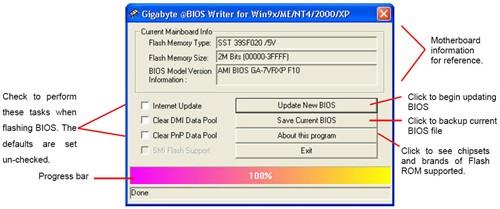
各个按键功能介绍
在进行升级前,笔者建议网友们先进行bios的备份。打开技嘉的@bios就会看到“Save Crrent BIOS”选项,点击次选项可进行bios文件备份。
● 步骤二:开始升级
○ 通过网络下载biso文件

点选“Internet Update”可进行网络下载bios文件
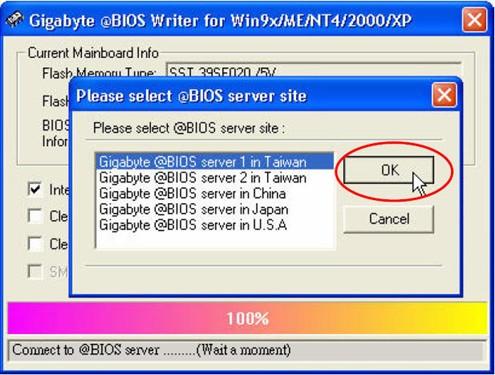
选择服务器
点击“Internet Update”选项,并点击“Update New BIOS”,在选择服务器和主板型号后,@bios就会自动下载bios文件。
○ 本地升级更安全
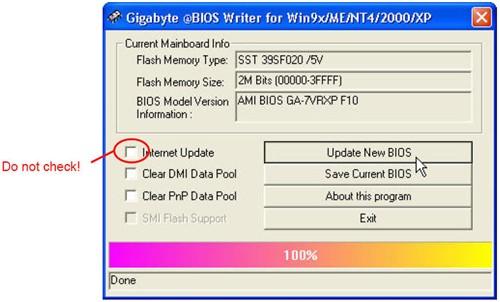
不通过网络升级
[align=left] 当你不选择“Internet Update”而直接点选“Update New BIOS”时,它还是Windows下的一款手动的Flash刷新工具。[/align]

选定bios文件手动升级
[align=left] 在开启文件的对话框中,将文件类型改为 All Files (*.*),然后找到所要刷新的主板BIOS文件后,就可以按照指示完成更新。[/align]
特别注意:在进行手动升级时,用户必须要注意主板bios是否是相应型号的文件。
● 品牌:微星
· 软件名:Live Update Online
· 易用性:★★★★


微星提供的Live Update线上更新工具,是一套功能强大且方便使用的更新应用软件,它可帮助用户检测并立即更新系统装置的驱动程式及BIOS,玩家可省下搜寻网站的时间,同时降低更新时可能出现的错误。新一代的 Live Update Online则是完全采用线上操作方式,用户只需连结至微星的下载中心,进行启用 Live Update Online功能,即可完全透过网页方式进行更新。我们主要介绍一下Live Update Online功能。
● 步骤一:首次使用先下载

[align=left] 如果玩家是首次使用Live Update Online功能,玩家必须先下载安装Live Update Online功能插件。[/align]
[align=left]● 步骤二:自动搜索[/align]
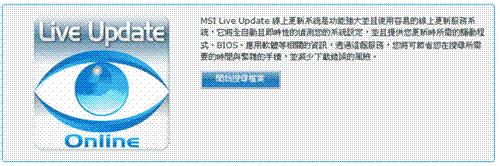
[align=left] 安装玩Live Update Online功能后,画面将跳出一个对话窗,用户点击"开始搜寻档案"就开始自动为本机搜索最新的驱动和bios了。[/align]
[align=left]● 步骤三:选择需要的安装[/align]
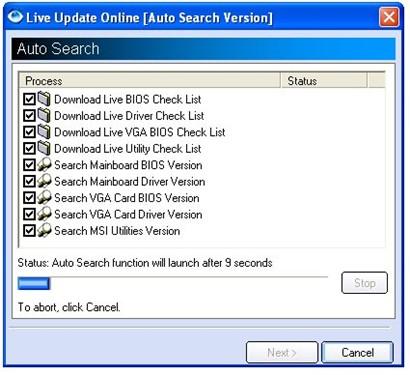
[align=left] 搜索结果出来后,用户选择需要的项目后,点击“下一步”就可以继续安装。[/align]
[align=left] 特别注意:由于整个过程都必须在网上完成,所以在下载更新软件或bios时必须保持网络的通畅。[/align]
“BIOS”对于很多网友来说或许还非常陌生,BIOS给他们的印象或只是一个类似于蓝屏的界面,上面有着很多看不懂的选项。而所谓 BIOS(Basic Input&Output System)是一个电脑硬件的管理程序,直译过来后中文名称就是“本输入输出系统”,它控制和协调着所有与主板连接的各个部件。
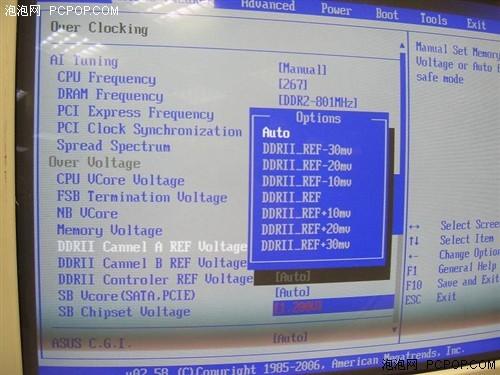
[align=center]BIOS界面大多数用户看不懂[/align]
[align=left]● BIOS的种类: [/align]
[align=left] 当前在我们计算机上使用的BIOS程序根据制造厂商的不同可分为:AWARD BIOS程序、AMI BIOS程序、PHOENIX BIOS程序以及其它的免跳线BIOS程序和品牌机特有的BIOS程序,如IBM等等,当前PHOENIX已经被AWARD收购,所以最新的主板BIOS只有AWARD和AMI两家提供商。因此在台式机主板方面,其虽然标有AWARD-PHOENIX,其实际还是AWARD的BIOS的。[/align]

[align=center]CMOS芯片[/align]
[align=left]● CMOS与BIOS的区别[/align]
CMOS(complementary metal-oxide semiconductor)是互补金属氧化物半导体的缩写。其本意是指制造大规模集成电路芯片用的一种技术或用这种技术制造出来的芯片。
由于CMOS与BIOS都跟电脑系统设置密切相关,所以才有CMOS设置和BIOS设置的说法。也正因此,初学者常将二者混淆。CMOS RAM是系统参数存放的地方,而BIOS中系统设置程序是完成参数设置的手段。因此,准确的说法应是通过BIOS设置程序对CMOS参数进行设置。
我们了解了BIOS的作用后可以知道,硬件的性能同样受到BIOS的影响。在主板或显卡刚推出时,采用的BIOS在设计上难免有缺陷,因此更新主板BIOS也是每个电脑用户常会遇到的事情。
而传统的升级方法会让很多用户感到头痛,传统的方法必须进入到DOS下使用相应的软件才能更新。对于早已习惯了使用windows的我们来说,DOS命令早已变得非常陌生。下面我们来看看传统的方法。
● 步骤一:使用引导盘进入DOS

通过DOS命令打开存放刷新工具的目录,并且运行刷新工具。
● 步骤二:打开BIOS文件
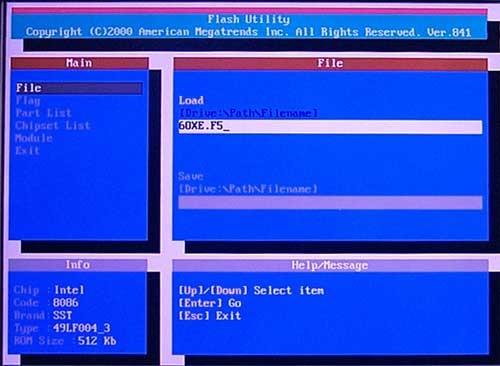
在打开的BIOS刷新软件中,直接按下[Enter]之后,光标会落在右边Load[Drive:\Path\Filename]处呈反白顏色,按下[Enter]即会开始进行刷新工作。
● 传统方法的两大弊端
· 传统的方法进行刷新BIOS首先必须要进入DOS才能进行,而进入DOS需要的引导盘通常是用软盘制作,这对很多用户来说已经是古董级的硬件了,谁还会使用?
· 虽然可以通过其他方法进入DOS里,但是进入DOS后必须全部使用命令进行操作,对于从windows时代才开始接触电脑的我们来说,能够熟练运行DOS命令的还有几个人?
传统的刷新方法很存在的弊端早已经被部分厂商所觉察,并且推出了在windows下就能轻松升级BIOS的方法。
● 品牌:华硕
· 软件名:ASUS UPDATE
· 易用性:★★★☆
华硕主板在市场上有很大的占有率,使用华硕的主板的用户从高端的DIY发烧友到入门级办公用户都有。为了照顾入门级用户华硕从很早开始就为自己的主板设计了在Windows下更新bios的软件。华硕在windows下更新bios的软件名为“ASUS UPDATE”,软件能够自动识别主板的型号,并找到最新的bios版本。下面我们来看看这款软件更新bios的步骤。
● 步骤一:选择下载选项

打开软件后可以看到各种功能选项
[align=left] 从上图的下拉菜单中选择“Download BIOS from Internet”,然后选择“NEXT”。[/align]
[align=left]● 步骤二:保存bios文件[/align]
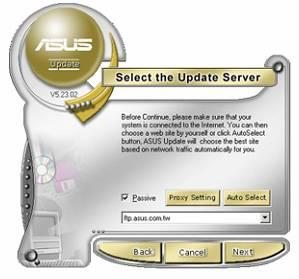
选择最近的服务器下载
[align=left] 在打开文件窗口中,选择BIOS文件存放路径。点击“NEXT”软件会出现下载bios文件的服务器选项,选择最近的服务器进行更新。用户只需要按照软件给出的提升点击“NEXT”,就能将个人主板最新的bios文件保存到硬盘里,软件能够自动识别主板的型号,玩家不会因为下错bios而带来不必要的麻烦。[/align]
[align=left]● 步骤三:更新biso[/align]
biso文件下到硬盘后,回到第一步中的界面,选择“Update BIOS from a file”。按照软件提升点击“NEXT”,按照软件提供选择biso文件存放的路径。一路“NEXT”后重启电脑,就能使用上最新的bios了。
特别注意:用户也可以选择“Update BIOS from Internet”选项进行升级,不过这个选项要求用户的网络环境非常好。
● 品牌:技嘉
· 软件名:@BIOS
· 易用性:★★★

[align=left] 技嘉推出的在windows下更新bios的软件为“@BIOS”,这款软件为用户提供了更方便的升级biso界面。下载bios只许一次点击就能完成,无需进行繁琐的选项。下面我们来看看这款软件的使用步骤。[/align]
[align=left]● 步骤一:保存原有bios文件[/align]
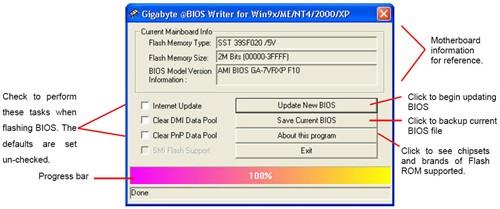
各个按键功能介绍
在进行升级前,笔者建议网友们先进行bios的备份。打开技嘉的@bios就会看到“Save Crrent BIOS”选项,点击次选项可进行bios文件备份。
● 步骤二:开始升级
○ 通过网络下载biso文件

点选“Internet Update”可进行网络下载bios文件
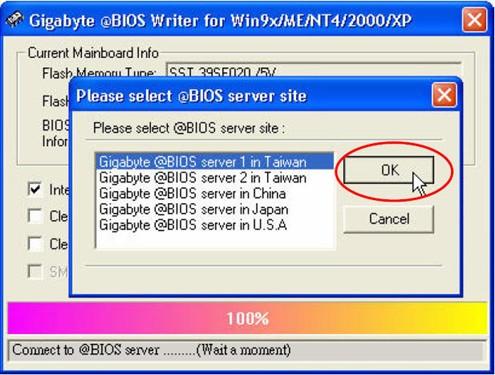
选择服务器
点击“Internet Update”选项,并点击“Update New BIOS”,在选择服务器和主板型号后,@bios就会自动下载bios文件。
○ 本地升级更安全
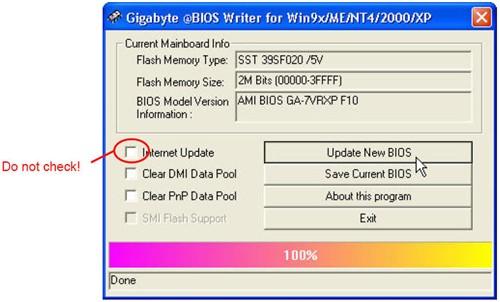
不通过网络升级
[align=left] 当你不选择“Internet Update”而直接点选“Update New BIOS”时,它还是Windows下的一款手动的Flash刷新工具。[/align]

选定bios文件手动升级
[align=left] 在开启文件的对话框中,将文件类型改为 All Files (*.*),然后找到所要刷新的主板BIOS文件后,就可以按照指示完成更新。[/align]
特别注意:在进行手动升级时,用户必须要注意主板bios是否是相应型号的文件。
● 品牌:微星
· 软件名:Live Update Online
· 易用性:★★★★


微星提供的Live Update线上更新工具,是一套功能强大且方便使用的更新应用软件,它可帮助用户检测并立即更新系统装置的驱动程式及BIOS,玩家可省下搜寻网站的时间,同时降低更新时可能出现的错误。新一代的 Live Update Online则是完全采用线上操作方式,用户只需连结至微星的下载中心,进行启用 Live Update Online功能,即可完全透过网页方式进行更新。我们主要介绍一下Live Update Online功能。
● 步骤一:首次使用先下载

[align=left] 如果玩家是首次使用Live Update Online功能,玩家必须先下载安装Live Update Online功能插件。[/align]
[align=left]● 步骤二:自动搜索[/align]
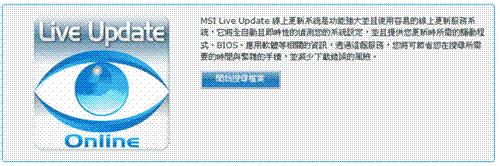
[align=left] 安装玩Live Update Online功能后,画面将跳出一个对话窗,用户点击"开始搜寻档案"就开始自动为本机搜索最新的驱动和bios了。[/align]
[align=left]● 步骤三:选择需要的安装[/align]
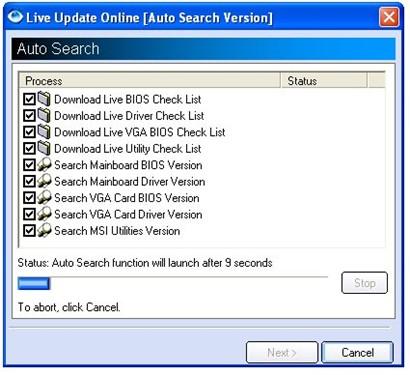
[align=left] 搜索结果出来后,用户选择需要的项目后,点击“下一步”就可以继续安装。[/align]
[align=left] 特别注意:由于整个过程都必须在网上完成,所以在下载更新软件或bios时必须保持网络的通畅。[/align]
相关文章推荐
- 关于技嘉8I945gzme-rh主板上新版赛扬E420 cpu的bios升级问题
- 什么是主板新的BIOS升级技术
- J1800N-D2H主板升级bios,安装Fedora20,并搭建开发环境
- 华硕主板 BIOS 的升级与管理
- 升级 ThinkPad T61 BIOS 版本
- Win8激活机制升级 ODM与PC厂商打起来了
- 电脑主板中bios的几个常见类型介绍
- ethos从入门到精通-4.1映泰主板bios设置
- 免费版Windows 10仍有三大关键疑问待解 升级需谨慎
- 主板BIOS报警信息
- 获取芯片组型号及主板厂商名称 01 转载
- 早期三大电脑CPU厂商
- 如果一个主板有多个BIOS更新包,则只需要更新最新的包即可。
- 通过WMI获取网卡MAC地址、硬盘序列号、主板序列号、CPU ID、BIOS序列号
- 三种常用的BIOS升级方法
- C#获取电脑硬件信息(CPU ID、主板ID、硬盘ID、BIOS编
- 供应链厂商Top 25:解读行业三大趋势
- DELL BIOS FIRMWARE升级(12G之前)
- 23年老股民总结:三大绝招让我战无不胜
- [4750g] 升级BIOS 禁用独显解决linux下发热问题
